
seafile客户端(开源的企业私有网盘)
v6.1.4.0 官方版- 软件大小:56.3 MB
- 更新日期:2019-08-29 17:38
- 软件语言:简体中文
- 软件类别:网络共享
- 软件授权:免费版
- 软件官网:待审核
- 适用平台:WinXP, Win7, Win8, Win10, WinAll
- 软件厂商:

软件介绍 人气软件 下载地址
seafile客户端是一款功能强大的私有云存储软件,此软件非常适合企业级组织,因为可以在不同设备之间进行共享,并且所有数据都将被加密。基于云的执行是另一个主要功能,完全能够在服务器崩溃或基础架构问题时备份重要信息。该软件具有高度可扩展性,这种模块化特性对于成长型企业来说是一个巨大的优势,可以通过运行简单的脚本来执行任何升级,从而节省多余的停机时间。而且所有文件都可以组织到单独的库中,这有助于清理当前的CMS系统。这些信息可以跨多个设备(计算机,平板电脑和智能手机)同步,因此很容易让利益相关者了解情况。Seafile提供本地云托管系统(S:驱动器),因此内部数据存储不再是一个问题,必要时,文件也可以直接存储在Seafile服务器上。集中式权限控制提供了强大的防火墙,为用户提供安全的防护。

软件功能
一个简单且用户友好的应用程序,旨在帮助用户执行文件共享和同步,以便您快速传输文件。
客户端易于安装,但为了使用它,您需要使用该服务创建一个帐户。此操作还在云中提供了一些存储空间,以便即使与其同步的设备发生某些事情,也可以获得信息。
界面非常简单,通知最近更新过的库。还可以通过该服务访问这些文件夹。
在与其他用户共享文件的情况下,应用程序提供私有共享列表。
将文件上载到云是一项简单的任务,可以由任何类型的用户执行。
您可以选择通过加密文件或文件夹并将其锁定在密码下来保护文件或文件夹。
软件特色
配置同步客户端不需要太多工作。
您可以选择在启动时隐藏其窗口。
当设置为从操作系统启动时,此选项也会派上用场。
就文件传输而言,还可以施加限制,以确保它不会独占可用带宽。
部分高级设置是防止文件夹从同步文件夹中删除时自动取消链接的选项。
它包含一个简短的选项列表,主应用程序窗口显示有关云中可用数据的详细信息。
安装方法
1、下载并解压软件,双击安装程序进入Seafile安装向导,单击【下一步】。
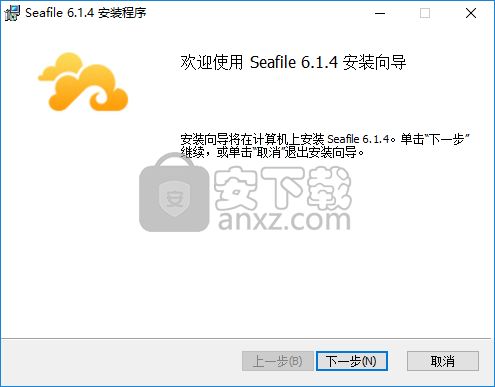
2、选择你目标文件夹,用户可以选择默认的C:\Program Files (x86)\Seafile\,也可以自定义设置。
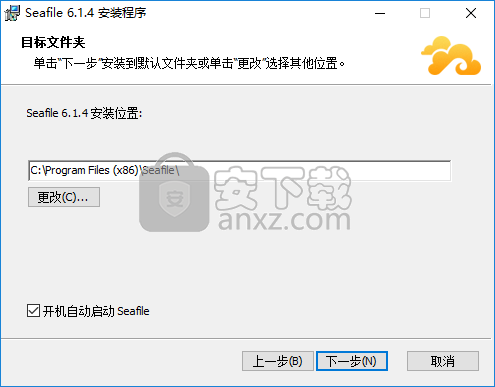
3、弹出如下的已准备安装Seafile的界面,点击【安装】。
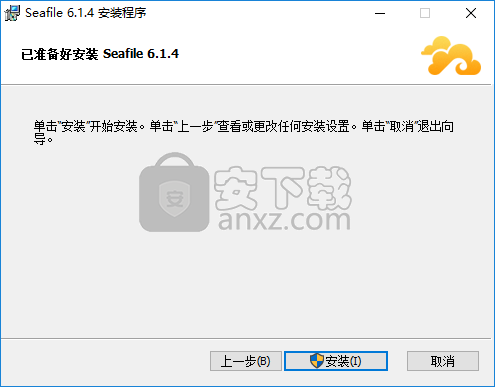
4、正在安装Seafile,用户等待安装完成。
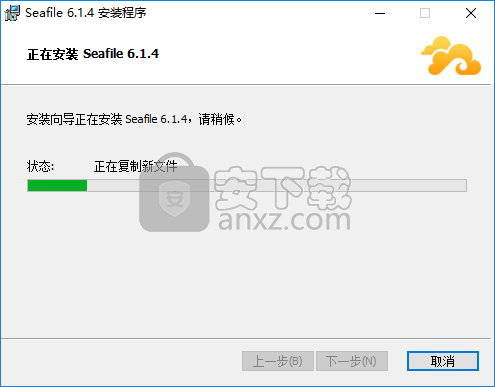
5、弹出如下的Seafile安装向导完成的提示,点击【完成】。
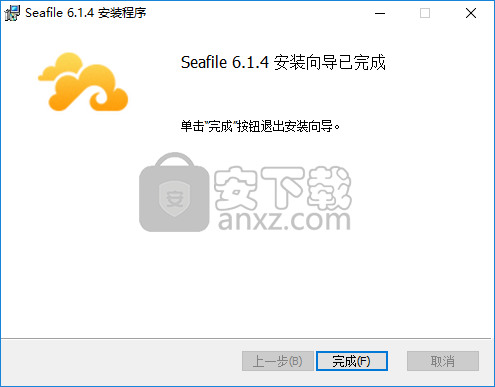
使用方法
1、运行Seafile,选择 Seafile文件夹,请选择一个文件夹。我们会在这个文件夹下创建 Seafile目录,您下载的资料库将默认保存在此处。
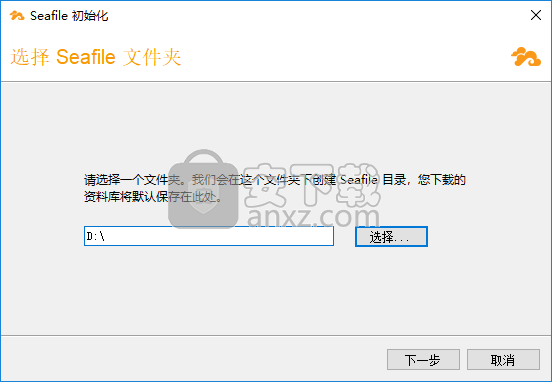
2、添加账号,用户可以输入云盘地址、邮箱、用户名、密码等信息,然后进行登录。
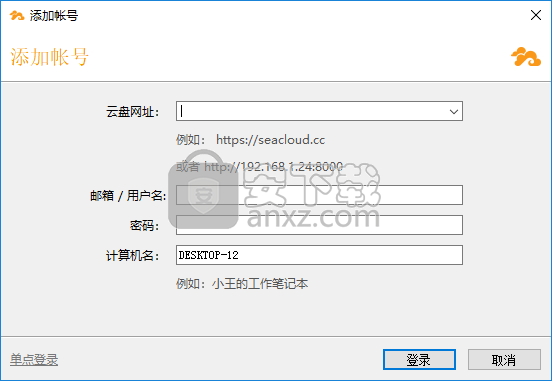
3、随即进入seafile客户端主界面,如下图所示。
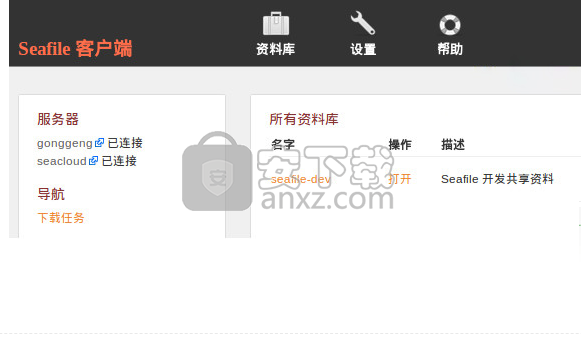
4、点击【设置】按钮,用户可以根据需要对seafile的基本参数进行调整。
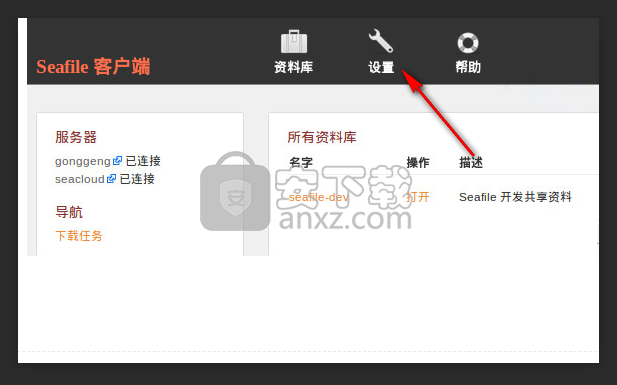
5、在资料库中用户可以查看资料库的名称、操作、描述等信息。
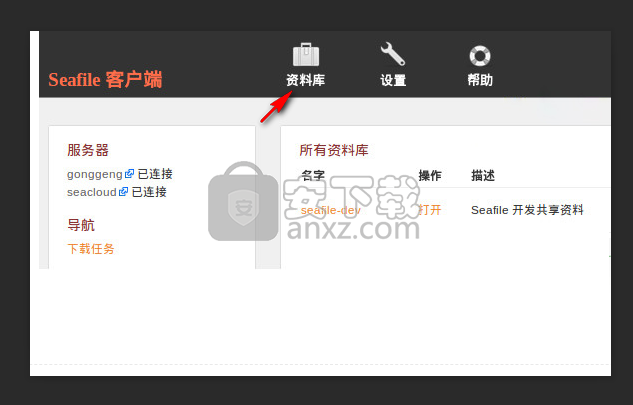
6、在左侧用户可以管理您的链接的服务器以及下载任务。
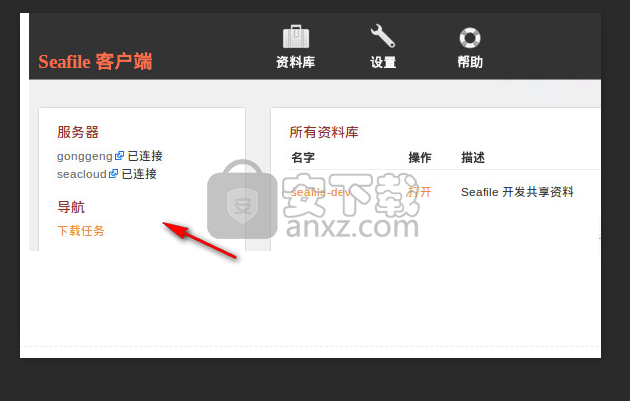
更新日志
云文件浏览器:
更新文件时请勿使用可恢复的上载功能
显示一个图标以指示文件已缓存
更改后文件无法上传到服务器时显示警告图标
用户可以重新上载无法上传的本地修改文件
添加命令以打开本地缓存文件夹
上传文件或文件夹时改进错误消息
一些ui修复和改进
其他:
不显示127.0.0.1的连接状态
禁用编辑本地同步路径,用户只能选择路径
一些ui修复和改进
人气软件
-

局域网文件共享工具 0.49 MB
/简体中文 -

SafeShare(局域网共享文件管理软件) 27.45 MB
/简体中文 -

屏幕共享软件(Inletex Easy Meeting Classic) 1.15 MB
/英文 -

usb远程共享工具箱精简完整版 102.58 MB
/简体中文 -

网咖网盘提取码神器 0.45 MB
/简体中文 -
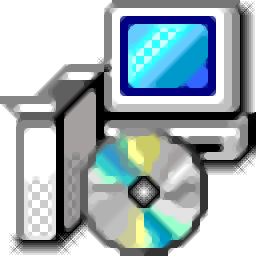
office2016密钥 0 MB
/简体中文 -

QsunSync(七牛云文件同步工具) 3.66 MB
/简体中文 -
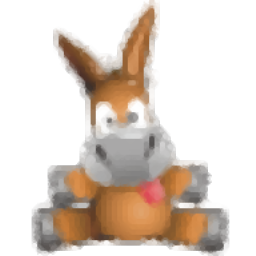
eMule Plus 2.69 MB
/简体中文 -
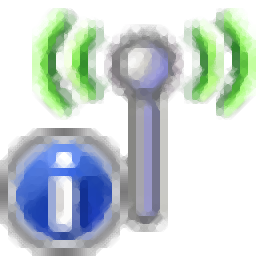
WifiInfoView(无线网络扫描软件) 0.32 MB
/简体中文 -

校园媒资平台 3.99 MB
/简体中文


 坚果云(云存储工具) 7.2.1
坚果云(云存储工具) 7.2.1  百度网盘(原百度云管家) 7.44.6.1
百度网盘(原百度云管家) 7.44.6.1  EV屏幕共享 2.3.1.9
EV屏幕共享 2.3.1.9  360云盘 3.0.1.1305
360云盘 3.0.1.1305 











